Avast Secure Browser je webový prohlížeč s integrovanými funkcemi zabezpečení a ochrany soukromí, které vám pomohou zůstat na internetu v bezpečí. Tento článek obsahuje pokyny, jak začít používat Avast Secure Browser.
Otevřete Centrum zabezpečení a ochrany soukromí
Centrum zabezpečení a ochrany soukromí je skupina nástrojů a funkcí, s jejichž pomocí můžete spravovat své aktivity na internetu.
Většina funkcí je ve výchozím nastavení zapnutá, abychom vaše bezpečí a soukromí chránili v maximální možné míře. Přes Centrum zabezpečení a ochrany soukromí si můžete Avast Secure Browser přizpůsobit tím, že ručně zapnete nebo vypnete určité funkce. Také tam najdete nástroje jako Soukromý režim, Čištění soukromých dat nebo Hack Check.
Jak otevřít Centrum zabezpečení a ochrany soukromí:
- Otevřete Avast Secure Browser a klikněte na modrou ikonu
 Centrum zabezpečení a ochrany soukromí vpravo od adresního řádku.
Centrum zabezpečení a ochrany soukromí vpravo od adresního řádku. 

Otevře se Centrum zabezpečení a ochrany soukromí. Kliknutím na libovolnou dlaždici si zobrazíte další informace o příslušné funkci.
Nastavení Webového štítu
Webový štít je funkce, která blokuje škodlivé webové stránky a phishingové útoky při procházení internetu. Brání také stahování potenciálně škodlivého obsahu, který by mohl infikovat vaše zařízení s Windows. Jak nastavit Webový štít:
- Otevřete Avast Secure Browser, pak klikněte na modrou ikonu Centrum zabezpečení a ochrany soukromí napravo od adresního řádku.



- Klikněte na dlaždici Webový štít a poté vyberte možnost Nastavení.

- Nastavte následující:
- Použijte posuvník k zapnutí nebo vypnutí Webového štítu.
- Standardní štíty: Vyberte standardní štíty, abyste otestovali a zablokovali přístup ke škodlivým webovým stránkám a staženým souborům.
- Pokročilé štíty: Vyberte pokročilé štíty, které blokují potenciálně škodlivé skripty a škodlivý obsah, kromě škodlivých webových stránek a stažení.

Import dat prohlížečů
Avast Secure Browser umožňuje import záložek, historie procházení, vyhledávačů, uložených hesel a automaticky vyplňovaných formulářových údajů z několika populárních webových prohlížečů nebo z HTML souboru.
Další informace o importu dat prohlížečů do aplikace Avast Secure Browser najdete v následujícím článku:
Nastavte samostatný uživatelský profil
Avast Secure Browser vám umožňuje vytvářet uživatelské profily pro přátele, rodinu, práci nebo osobní použití s různými záložkami, rozšířeními, historiemi procházení a dalšími nastaveními.
Nastavení profilů:
- Otevřete Avast Secure Browser, klikněte na ikonu Účet v pravém horním rohu prohlížeče, poté klikněte na Přidat nový profil.


- Vyberte požadovanou možnost:
- Přihlášení: Zadejte přihlašovací údaje ke svému účtu Avast, klikněte na Pokračovat, potom na Název a obrázek profilu a upravte název, motiv nebo avatara stávajícího profilu.
- Pokračovat bez účtu: Tuto možnost vyberte v případě, že chcete vytvořit profil bez připojení k účtu Avast.

Při příštím otevření prohlížeče Avast Secure Browser na obrazovce Kdo používá Avast Secure Browser? vyberte, který profil chcete použít.
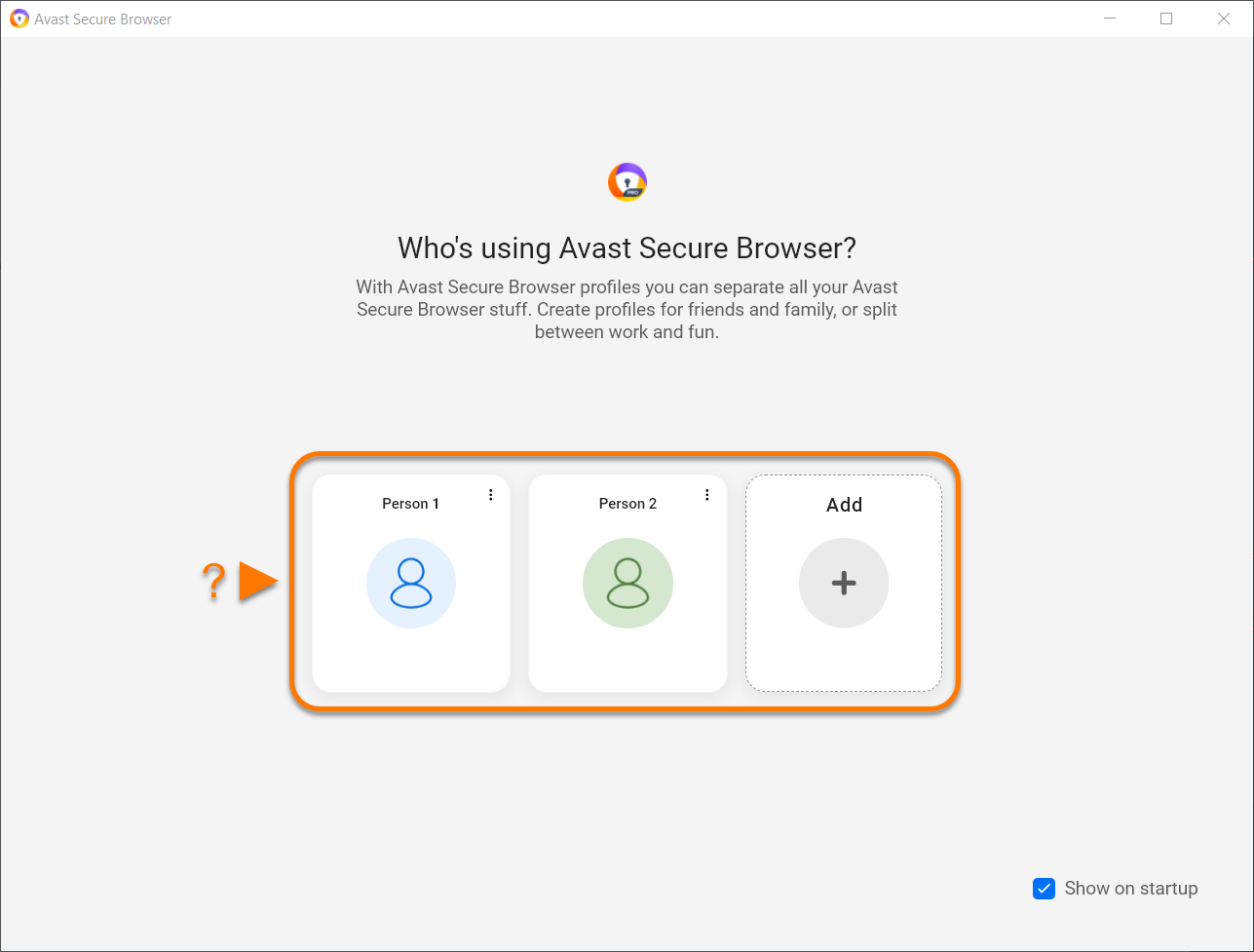
⋮ Další akce (tři tečky) a potom vyberte Upravit nebo Smazat.Změnit výchozí vyhledávač
Pokud chcete změnit vyhledávač v Avast Secure Browser, přejděte do nabídky ⋮ (tři tečky) ▸ Nastavení a pak postupujte podle následujících kroků:
- Na levé straně vyberte Vyhledávač a poté klikněte na tlačítko Změnit.

- Vyberte preferovaný vyhledávač a pak klikněte na Nastavit jako výchozí.

Přidání nové záložky
- Otevřete Avast Secure Browser a přejděte na webovou stránku, kterou chcete uložit do záložek.
- V adresním řádku klikněte na ikonu hvězdičky a kliknutím na Hotovo automaticky přidejte webovou stránku do záložek.
Případně změňte název záložky, abyste ji snáz poznali. Poté v panelu Složka použijte rozevírací nabídku k určení umístění záložky a klikněte na Hotovo.

Webová stránka je uložená v záložkách. Podle umístění, které určíte, můžete na stránku v záložkách přejít přímo přes panel záložek (pod adresním řádkem) nebo kliknutím na složku Všechny záložky.
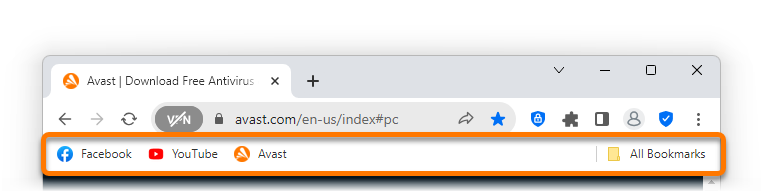
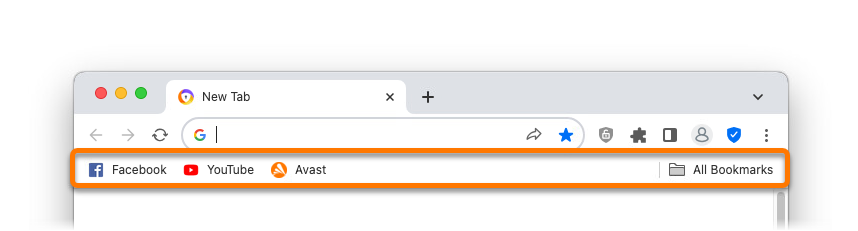
⋮ Menu (tři tečky) ▸ Záložky ▸ Zobrazit panel záložek.⋮ Menu (tři tečky) ▸ Záložky ▸ Zobrazit panel záložek.Úprava nastavení funkce Ochrana soukromí
Ochrana soukromí brání načítání reklam na vámi navštěvovaných webových stránkách, což zvyšuje rychlost a bezpečnost vašich relací procházení. Ochrana soukromí je ve výchozím stavu zapnutá.
Jak určit režim Ochrany soukromí:
- Otevřete Avast Secure Browser a klikněte na ikonu Ochrana soukromí napravo od adresního řádku, poté klikněte na Změnit nastavení.



- Vyberte požadovaný režim Ochrany soukromí:
- Základní blokování: Blokuje všechny reklamy, které porušují Standardy přijatelných reklam, například vyskakovací okna či automaticky přehrávaná videa.
- Vyvážené blokování (doporučeno): Blokuje stejné reklamy jako základní blokování a dále ostatní nerušivé reklamy, abyste mohli prohlížet web rychleji a byli na něm ve větším bezpečí. Některé reklamy, které jsou užitečné při hledání online, se mohou i dále zobrazovat.
- Přísné blokování: Blokuje téměř všechny reklamy. Tento režim nedoporučujeme vybírat, protože může způsobovat nesprávné načítání některých webových stránek, případně je může zcela blokovat.

Ochrana soukromí je nyní zapnutá a nastavená na vámi preferovaný režim.
Povolení Secure Browser VPN
Součást Avast Secure Browser PRO umožňuje zamaskovat polohu pomocí virtuální privátní sítě (VPN).
Jak zapnout VPN v prohlížeči:
- Otevřete Avast Secure Browser a nalevo od adresního řádku klikněte na ikonu VPN, poté klikněte na šedý posuvník (Vypnuto), aby se změnil na modrý (Zapnuto).

- Volitelně můžete kliknout na panel lokací a vyhledat požadovanou lokaci nebo vybrat některou lokaci ze seznamu.

VPN v prohlížeči Secure Browser je nyní zapnutá.
Jak začít prohlížet web v bezpečí
- Na hlavní obrazovce zařízení klepněte na ikonu Avast Secure Browser. Otevře se hlavní obrazovka prohlížeče.


- Máte na výběr z následujících akcí:


- Účet: Klepněte na ikonu účtu a přihlaste se k účtu Avast, ať můžete synchronizovat data prohlížení mezi několika zařízeními. Další informace o synchronizaci Avast Secure Browser najdete v článku: Synchronizace Avast Secure Browser.
- Můj účet: Klepněte na ikonu účtu a přihlaste se k účtu Avast, ať můžete synchronizovat data prohlížení mezi několika zařízeními. Další informace o synchronizaci Avast Secure Browser najdete v článku: Synchronizace Avast Secure Browser.
- Upgradujte nyní: Klepnutím se přihlaste k odběru Avast Secure Browser PRO.
- Zobrazit možnosti upgradu: Klepnutím se přihlaste k odběru Avast Secure Browser PRO.
- Nastavení: Klepněte na
 Nastavení (ikona ozubeného kola) a úpravou funkcí zabezpečení a ochrany soukromí můžete spravovat svoji online aktivitu nebo změnit obecná nastavení prohlížeče.
Nastavení (ikona ozubeného kola) a úpravou funkcí zabezpečení a ochrany soukromí můžete spravovat svoji online aktivitu nebo změnit obecná nastavení prohlížeče. - Hledejte nebo zadejte adresu URL: Klepněte do vyhledávacího pole a zadáním hledaného výrazu nebo adresy webových stránek začněte procházet internet ve výchozím režimu.
- Přidat zástupce: Klepnutím na ikonu
+si přidáte web do záložek. - Nabídka: Klepnutím na nabídku
…(tři tečky) otevřete možnosti prohlížeče, jako je historie prohlížení a weby uložené v záložkách. - Karty: Klepnutím na čtvercovou ikonu karet zobrazíte karty prohlížeče, které jsou momentálně otevřené v jednotlivých režimech prohlížeče.
- Hledat: Klepnutím na ikonu hledání otevřete vyhledávací pole prohlížeče.
Když procházíte webové stránky, ikona hledání se změní na ikonu domovské stránky. Klepnutím na ikonu domovské stránky se vrátíte na hlavní obrazovku aplikace Avast Secure Browser.
Chcete-li se dozvědět o funkcích, které máte v aplikaci Avast Secure Browser k dispozici, přečtěte si jednotlivé části tohoto článku.
Změna režimu prohlížeče
Avast Secure Browser nabízí dva režimy prohlížeče: Výchozí režim a Soukromý režim. To vám umožní uspořádat vaši aktivitu procházení podle režimu, který se nejlépe hodí pro navštívené weby.
Pokud chcete otevřít kartu v jiném režimu prohlížeče nebo si chcete zobrazit karty otevřené v jednotlivých režimech, řiďte se následujícím postupem:
- Otevřete Avast Secure Browser a v dolní části obrazovky klepněte na čtvercovou ikonu karet.


- Klepnutím na ikony v horní části obrazovky můžete přepínat mezi režimy. Pokud máte otevřené nějaké karty, najdete je na obrazovce příslušného režimu.


- Výchozí režim: Výchozí režim je vyvážené nastavení zabezpečení a soukromí. Umožňuje maskovat vaši polohu pomocí VPN a blokovat webové útoky a nebezpečné stahování pomocí Webového štítu. Reklamy a sledovací nástroje jsou blokovány (vyvážený režim).
- Soukromý režim: Soukromý režim nabízí stejné možnosti zabezpečení jako výchozí režim, ale zároveň je vypnuté pořizování snímků obrazovky a po zavření prohlížeče se automaticky odstraní všechna data a historie procházení.
- Soukromý režim: Soukromý režim nabízí stejné možnosti zabezpečení jako Výchozí režim, ale zároveň se po zavření prohlížeče automaticky odstraní všechna data prohlížeče a historie procházení.
- Chcete-li otevřít novou kartu ve vybraném režimu, klepněte na zelenou ikonu
+a pak vyhledejte nebo zadejte adresu webu, který chcete otevřít.

Nová karta se otevře ve vybraném režimu prohlížeče.
Úprava funkcí zabezpečení a ochrany soukromí
- Otevřete Avast Secure Browser a klepněte na
 Nastavení (ikona ozubeného kola) v pravém horním rohu obrazovky.
Nastavení (ikona ozubeného kola) v pravém horním rohu obrazovky. 

- Máte na výběr z následujících možností:


- VPN v prohlížeči: Zamaskujte svou polohu pomocí virtuální privátní sítě (VPN). Další informace najdete v části VPN v prohlížeči.
- AdBlock: Brání načítání reklam na webech, které navštívíte. Další informace najdete v části Úprava nastavení AdBlocku.
- Testování zabezpečení: Otestujte nastavení prohlížeče a vyhledejte chyby zabezpečení způsobené zakázaným nastavením ochrany.
- Webový štít: Při povolení automaticky zablokuje přístup k webům obsahujícím malware a phishing, aby byly osobní údaje chráněné před krádeží.
- VPN v celém zařízení: Umožňuje všem aplikacím v zařízení bezpečnější připojení k internetu přes VPN servery Avastu (k dispozici v prohlížeči Avast Secure Browser PRO).
- Bezpečnostní test v celém zařízení: Vyhledá v zařízení chyby zabezpečení.
- Zámek prohlížeče: Při povolení uzamkne historii prohlížení a data v prohlížeči Avast Secure Browser.
- Trezor médií: Získáte přístup ke staženým a zašifrovaným mediálním souborům.
- Pokročilá nastavení
Povolení VPN v prohlížeči
Tuto funkci můžete zapnout, když chcete zamaskovat svou polohu pomocí virtuální privátní sítě (VPN). K VPN v prohlížeči se připojíte takto:
- Klepněte na VPN v prohlížeči je vypnutá.

- Klepněte na VPN v prohlížeči je vypnutá.

- Klepnutím přepněte posuvník z šedé polohy (Vypnuto) do polohy zelené (Zapnuto).


Úprava nastavení funkce AdBlock
AdBlock brání načítání reklam na webech, které navštívíte. Díky tomu můžete prohlížet web rychleji a ve větším bezpečí. AdBlock je ve výchozím nastavení zapnutý a nastavený na Vyvážený režim. Jak změnit režim ve funkci AdBlock:
- Klepněte na oznámení AdBlock je zapnutý.

- Klepněte na AdBlock je zapnutý.

- Klepněte na přepínač u požadovaného režimu pro AdBlock:


- Vyvážené (doporučeno): Blokuje většinu reklam, takže můžete prohlížet web rychleji a ve větším bezpečí. Blokuje vyskakovací okna, bannery, automaticky přehrávaná videa a některé reklamy na sociálních sítích. Některé reklamy, které jsou užitečné při hledání online, se mohou i dále zobrazovat.
- Základní: Blokuje rušivé reklamy, které porušují Standardy přijatelných reklam. Blokuje vyskakovací okna, bannery a automaticky přehrávaná videa.
- Přísné: Blokuje téměř všechny reklamy. Blokuje vyskakovací okna, bannery, automaticky přehrávaná videa, některé reklamy na sociálních sítích a 99 % ostatních reklam. Tento režim nedoporučujeme, protože může způsobovat nesprávné načítání některých webů, případně je může zcela blokovat. Pokud tento režim vyberete, klepnutím na Nastavit přísný potvrďte svou volbu.
Preferovaný režim AdBlocku máte nastavený.
Seznamy povolených reklam
Také můžete přidat weby na svůj seznam povolených reklam. To znamená, že na webech, které určíte, se budou reklamy dále zobrazovat. Jak přidat web na seznam povolených reklam:
- Otevřete požadovaný web.
- Klikněte na ikonu
 Nastavení (ikona ozubeného kola) v pravém horním rohu.
Nastavení (ikona ozubeného kola) v pravém horním rohu. - U položky Blokovat reklamy na klepněte na zelený přepínač (Zapnuto). Jeho barva se poté změní na šedou (Vypnuto).
Web se přidá do seznamu povolených reklam a v aktuálním režimu prohlížeče se na něm budou zobrazovat reklamy. Reklamy na ostatních webech budou dále blokovány podle vašich nastavení režimu prohlížeče.
Pokročilé nastavení
- Klepněte na Pokročilé nastavení.


- K dispozici jsou následující další nastavení zabezpečení a ochrany soukromí:
- Bezpečné DNS přes TLS: Vyberte požadovaný systém doménových názvů (DNS). Pokud máte předplatné prohlížeče Avast Secure Browser PRO, můžete si DNS přidat podle sebe.
- Bezpečné DNS přes TLS: Umožňuje změnit výchozí nastavení systému doménových názvů (DNS).
- Správa vlastních uzlů DNS (Avast Secure Browser PRO): Umožňuje na seznam DNS přidávat vlastní uzly DNS nebo je z něj odebírat.
- Vymazat cookies a data: Klepnutím okamžitě vymaže všechny soubory cookie ve vybraném režimu prohlížeče.
- Vymazat soubory cookie a data: Klepnutím okamžitě vymaže všechny soubory cookie ve vybraném režimu prohlížeče.
- Zabránit pořizování snímků obrazovky: Klepnutím povolíte maskování a zabráníte pořizování snímků obrazovky.
- Zapnout maskování obrazovky: Povolí nebo zakáže maskování (maskování skryje náhled obsahu prohlížeče v zobrazení nedávných aplikací).
- Stahovat bez dotazování: Přepnutím přepínače z šedé polohy (Vypnuto) na zelenou (Zapnuto) nastavíte, že bude Avast Secure Browser stahovat soubory okamžitě, aniž by se vás ptal na potvrzení.
- Vyžadovat počítačovou verzi všech webů: Klepnutím povolíte počítačovou verzi webů.
- Přispějte ke zlepšení prohlížeče Avast Secure Browser Klepnutím povolíte sdílení anonymních dat o používání aplikací s Avastem.
Úprava obecných nastavení
- Otevřete Avast Secure Browser a klepněte na
 Nastavení (ikona ozubeného kola) v pravém horním rohu obrazovky.
Nastavení (ikona ozubeného kola) v pravém horním rohu obrazovky. 

- Máte na výběr z následujících možností:


- Statistiky ochrany soukromí: Umožňuje zobrazit aktivní a dostupné statistiky za vybrané časové období.
- Statistiky ochrany soukromí: Umožňuje zobrazit aktivní a dostupné statistiky za vybrané časové období.
- Vyhledávač: Vyberte požadovaný vyhledávač.
- Správce hesel: Povolte ukládání uložených hesel.
- Nastavit jako výchozí prohlížeč: Nastaví Avast Secure Browser jako výchozí prohlížeč, aby se vám webové adresy otevíraly vždy v něm.
- Tmavý režim: Přepněte motiv aplikace do světlého nebo tmavého režimu.
- Vzhled: Přepněte motiv aplikace do světlého nebo tmavého režimu.
- Oznámení: Povolí oznámení z prohlížeče Avast Secure Browser.
- Zobrazovat návrhy hledání: Povolte návrhy hledání při procházení webu.
- Zobrazovat návrhy hledání: Povolte návrhy hledání při procházení webu.
- Stažené soubory: Získáte přístup ke staženým a zašifrovaným mediálním souborům.
- Obnovit výchozí nastavení prohlížeče: Klepnutím obnovte výchozí nastavení režimu prohlížeče.
- Obnovit výchozí nastavení: Klepnutím obnovte výchozí nastavení režimu prohlížeče.
- Widgety aplikace: Umožňuje na úvodní obrazovku zařízení přidat zástupce aplikace Avast Secure Browser, abyste mohli prohlížet web rychleji a snáze.
Další doporučení
Další informace o aplikaci Avast Secure Browser najdete v následujícím článku:
- Avast Secure Browser – časté otázky
- Avast Secure Browser – časté otázky
- Avast Secure Browser – časté otázky
- Avast Secure Browser – časté otázky
Další informace o tom, jak skryjete své osobní údaje při sdílení obrazovky prohlížeče, najdete v následujícím článku:
- Avast Secure Browser
- Avast Secure Browser PRO
- Windows, macOS, Android a iOS
Aktualizováno: 2. 5. 2025





























